Steam是一款广受玩家喜爱的游戏平台,拥有众多优秀的游戏资源,对于一些不太熟悉英文的玩家来说,使用英文界面可能会造成一些困扰。幸运的是Steam提供了中文界面的设置选项,让玩家能够更加轻松地使用这款平台。下面将介绍一下如何在Steam客户端中设置中文语言,让玩家们能够更加便捷地享受游戏的乐趣。
Steam客户端语言设置中文的步骤
操作方法:
1.steam作为多语言的平台当然有中文选项,这里只需要打开桌面上的steam程序。

2.进入后是其它语言,反正只要不是中文的,都可以使用本方法进行修复。
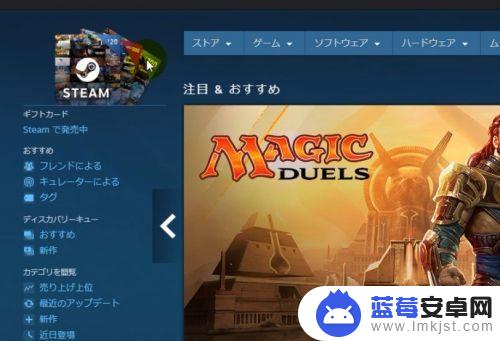
3.点击左上方的steam图标,并在下拉菜单中选择设定这个选项。
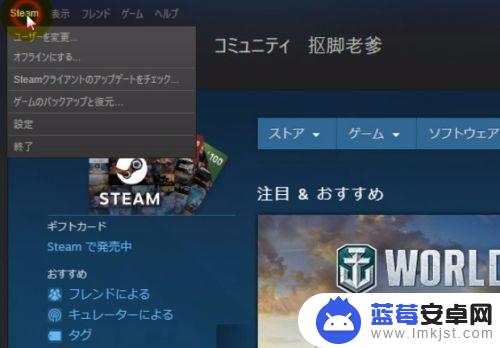
4.然后切换到界面设置选项,如果是其它语言。就看右边的图表样式来确认。
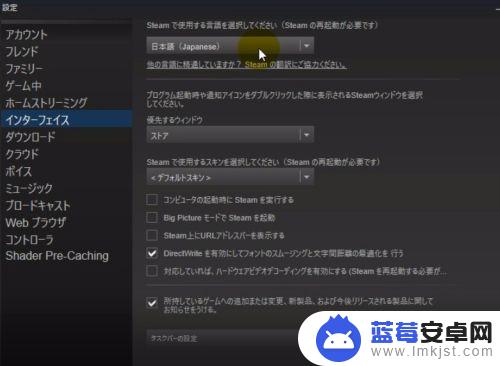
5.在下拉列表中选择中文简体设置,也可以在下面选择繁体中文的设置。看你们自己的喜好了。
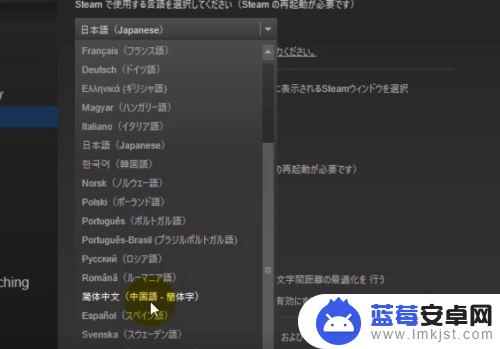
6.确认后会让你选择重新启动steam软件,这里点击确定就可以了。
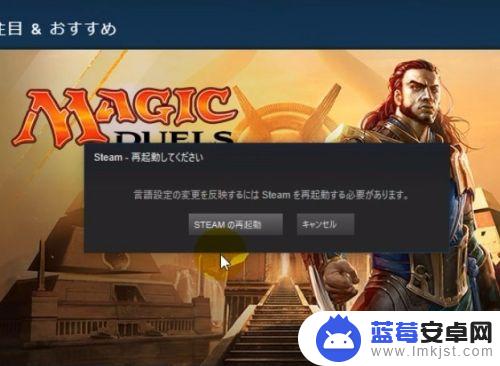
7.steam重新启动后就会切换成刚设置的中文,谢谢大家观看。
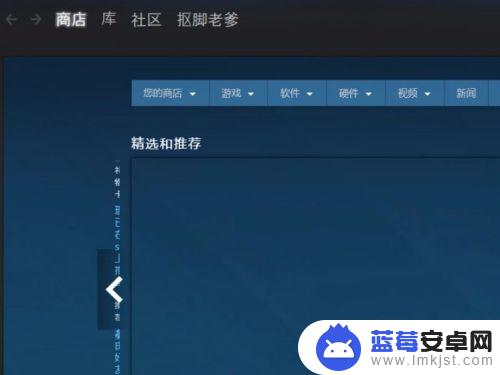
如上所述,这是对Steam客户端的中文详细介绍。如果能为更多朋友提供帮助,这将是我们网站持续提供精彩游戏内容更新的动力!












